เรียนรู้วิธีตัดข้อความใน Google ชีตเพื่อแสดงเนื้อหาทั้งหมดของเซลล์ในเซลล์เดียวโดยการปรับความสูงของเซลล์
ขณะทำงานในสเปรดชีต คุณอาจป้อนสตริงข้อความที่ยาวเกินกว่าจะใส่ลงในเซลล์ได้ ดังนั้นสตริงนั้นจะเกินความกว้างของเซลล์หรือถูกตัดออก (หากคุณพิมพ์ข้อมูลลงในเซลล์ที่อยู่ติดกัน). สิ่งนี้สามารถเกิดขึ้นได้เมื่อคุณป้อนประโยค ตัวเลขยาว ที่อยู่ ลิงก์ ฯลฯ
เมื่อเป็นเช่นนั้น คุณสามารถใช้ตัวเลือกตัดข้อความใน Google ชีตเพื่อปรับความสูงของเซลล์ของคุณโดยอัตโนมัติเพื่อแสดงเนื้อหาทั้งหมดของเซลล์ภายในเซลล์
ตัวเลือก”ตัด”เป็นหนึ่งในสามตัวเลือกที่มีให้ในฟีเจอร์”การตัดข้อความ”พร้อมกับ”ล้น”และ”คลิป”ตัวเลือกโอเวอร์โฟลว์คือตัวเลือกเริ่มต้นที่อนุญาตให้สตริงโอเวอร์โฟลว์ขอบเขตของเซลล์ และตัวเลือกคลิปจะแสดงเฉพาะข้อมูลที่พอดีกับความกว้างของเซลล์ปัจจุบันเท่านั้น ในบทความนี้ เราจะแสดงวิธีการตัด โอเวอร์โฟลว์ และตัดข้อความใน Google ชีต
ตัดข้อความโดยอัตโนมัติใน Google ชีต
โดยค่าเริ่มต้น เมื่อคุณป้อนข้อความขนาดยาวในเซลล์ ข้อความจะถูกตั้งค่าให้ล้นความกว้างของคอลัมน์ไปยังเซลล์ว่างที่อยู่ติดกัน แต่ถ้าคุณป้อนข้อมูลใด ๆ ในเซลล์ที่อยู่ติดกัน คุณจะไม่สามารถเห็นทุกอย่างในเซลล์ที่ล้นโดยไม่ต้องคลิก
เมื่อเป็นเช่นนั้น คุณสามารถตัดข้อความได้อย่างง่ายดาย ดังนั้นสตริงข้อความจึงสามารถปรากฏในหลายบรรทัดภายในเซลล์เดียว นี่คือวิธีการ:
ขั้นแรก ให้เลือกเซลล์หรือช่วงของเซลล์ที่คุณต้องการตัด
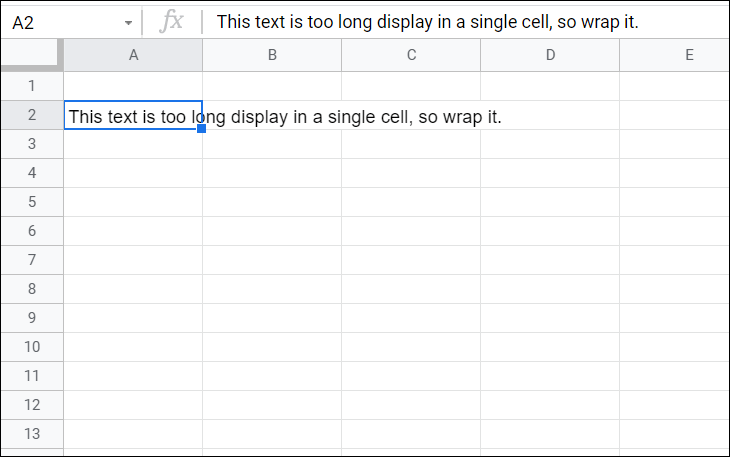
จากนั้น คลิกเมนู’การตัดข้อความ’จากแถบเครื่องมือและเลือกตัวเลือก’ตัด’ที่อยู่ตรงกลางของสามตัวเลือก อีกสองตัวเลือกคือ’ล้น’และ’คลิป’
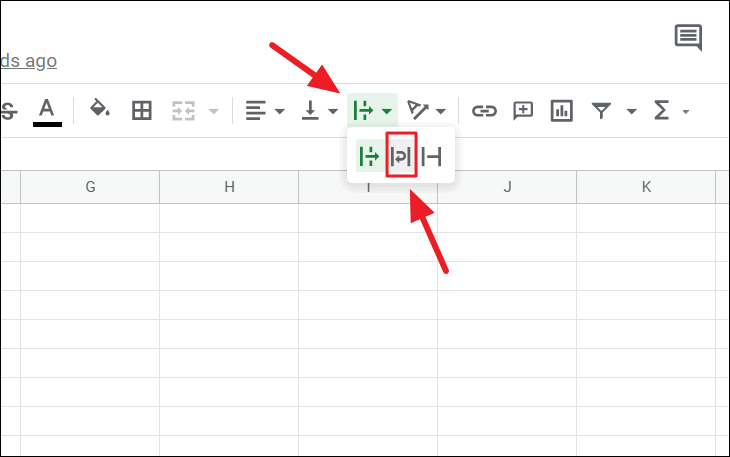
และข้อความของคุณจะถูกตัด จะปรากฏเป็นหลายบรรทัดภายในเซลล์ ไม่ใช่แค่ข้อความที่คุณสามารถตัดได้ คุณยังสามารถรวมตัวเลขที่ยาว ลิงก์ ที่อยู่ และข้อมูลประเภทอื่นๆ ได้อีกด้วย
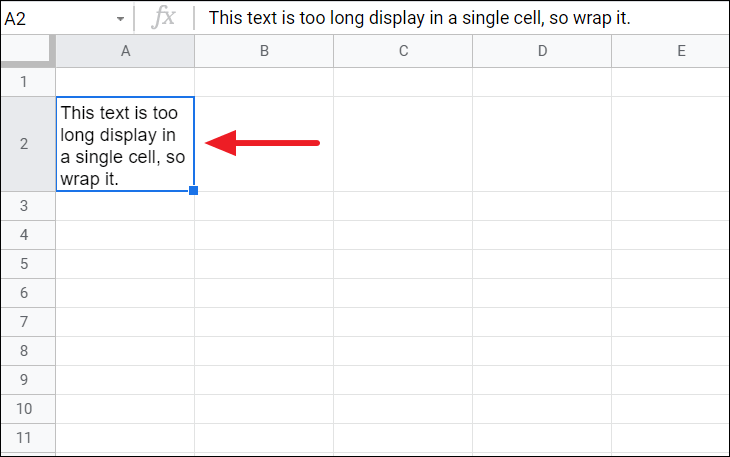
คุณยังสามารถวาร์ปข้อความจากเมนู”รูปแบบ”ที่ด้านบนของหน้าต่างได้อีกด้วย
เลือกเซลล์และคลิกเมนู”รูปแบบ”จากนั้นวางเคอร์เซอร์เหนือ”เมนูการตัดข้อความ”แล้วเลือก”ตัด”
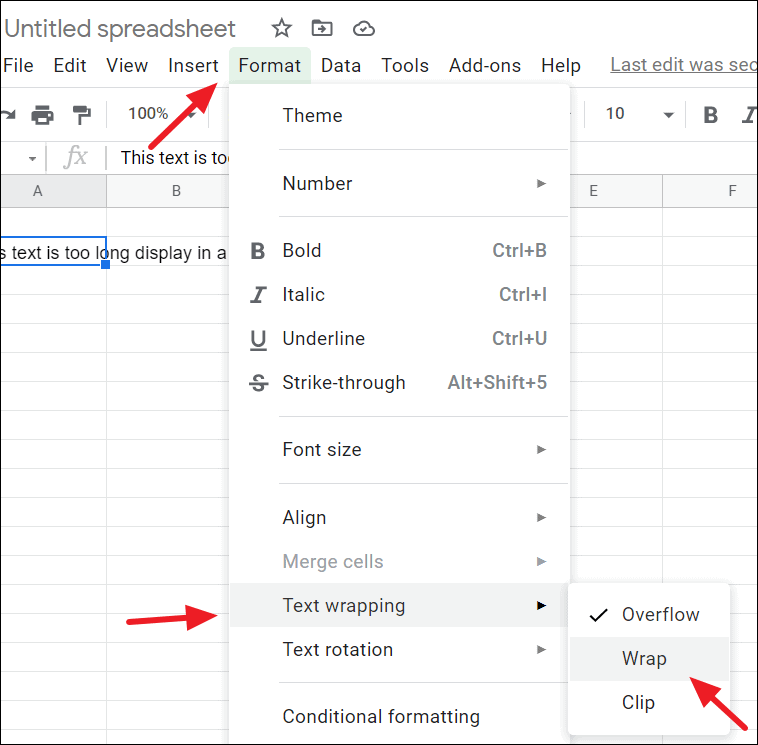
ถ้าคุณต้องการห่อทั้งสเปรดชีต คุณต้องเลือกเซลล์ทั้งหมดแล้วคลิกตัวเลือก’ตัด’เพื่อห่อชีต หากต้องการเลือกทั้งแผ่น ให้คลิกช่องว่างระหว่างแถวหมายเลข 1 และส่วนหัว A หรือกด’Ctrl + A’
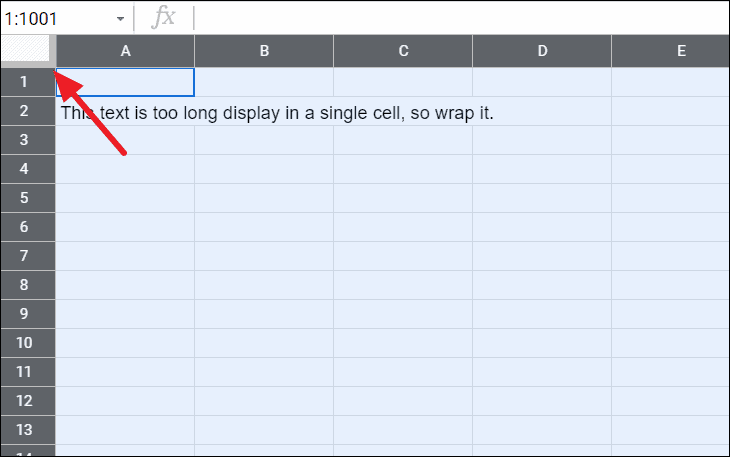
ตัดข้อความด้วยตนเองใน Google ชีต
บางครั้ง คุณอาจไม่ต้องการตัดข้อความโดยอัตโนมัติ แต่คุณอาจต้องการเลือกตำแหน่งที่จะขึ้นบรรทัดใหม่ หรือคุณอาจต้องการควบคุมความกว้างของเส้น ตัวเลือกตัดข้อความอัตโนมัติไม่ได้ใส่ตัวแบ่งบรรทัดในตำแหน่งที่ถูกต้องเสมอไป และอาจส่งผลต่อความสามารถในการอ่านของสตริงข้อความ นั่นเป็นเหตุผลที่คุณอาจต้องเพิ่มการตัดข้อความด้วยตนเอง
ตัวอย่างเช่น หากคุณใช้ตัวเลือกการตัดคำอัตโนมัติกับที่อยู่ในตัวอย่างด้านล่าง Google ชีตจะตัดข้อความตามความกว้างของคอลัมน์ปัจจุบัน
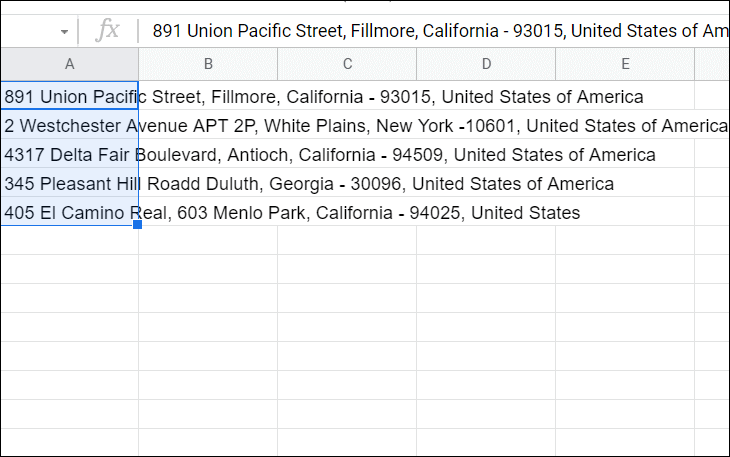
คุณอาจต้องการให้แต่ละส่วนของที่อยู่ในบรรทัดแยกกัน แต่คุณจะได้สิ่งนี้:
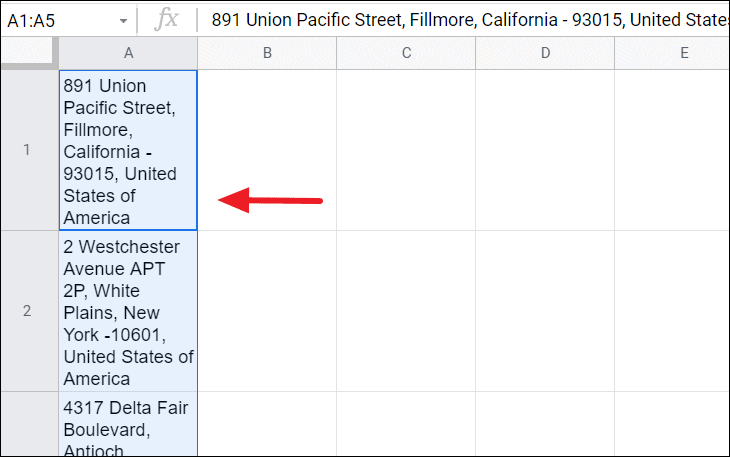
หากต้องการแทรกตัวแบ่งบรรทัดด้วยตนเอง ให้เลือกเซลล์ที่คุณต้องการตัดข้อความ จากนั้นกดปุ่ม’F2′(ดับเบิลคลิกที่เซลล์) เพื่อเปลี่ยนเป็นโหมดแก้ไข ตอนนี้ ย้ายเคอร์เซอร์ไปยังตำแหน่งที่คุณต้องการแทรกตัวแบ่งบรรทัด ในกรณีของเรา’Fillmore’ดังนั้นเพียงแค่คลิกก่อนหน้านั้น จากนั้นกดปุ่ม’Alt’ค้างไว้แล้วกด’Enter’
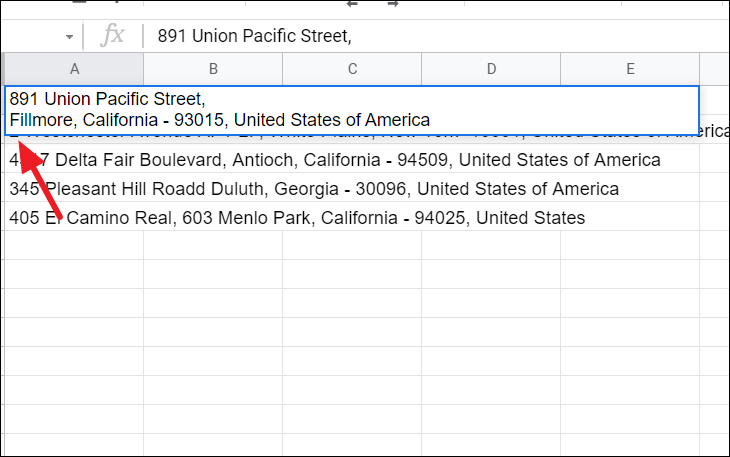
เป็นการแทรกตัวแบ่งบรรทัดหลังชื่อถนน แทรกตัวแบ่งบรรทัดแบบนี้สำหรับแต่ละส่วนของที่อยู่ (เมือง รัฐ และประเทศ) และคุณจะได้ที่อยู่ที่ถูกห่ออย่างเรียบร้อยซึ่งอ่านง่ายกว่าเดิม
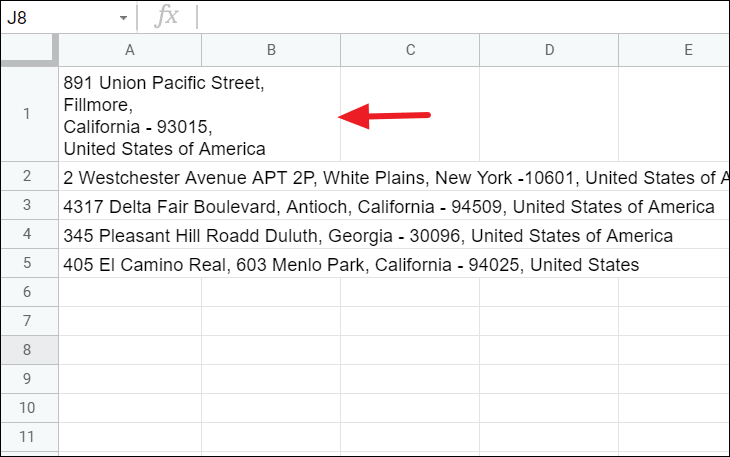
ข้อจำกัดของวิธีนี้คือคุณสามารถทำสิ่งนี้ได้ครั้งละหนึ่งเซลล์เท่านั้น คุณไม่สามารถทำเช่นนี้สำหรับทั้งคอลัมน์ได้
ตอนนี้ ทำซ้ำขั้นตอนเดียวกันสำหรับที่อยู่ที่เหลือในแผ่นงาน คุณสังเกตเห็นว่าข้อความยังคงล้นไปยังเซลล์ถัดไป (หากว่างเปล่า)
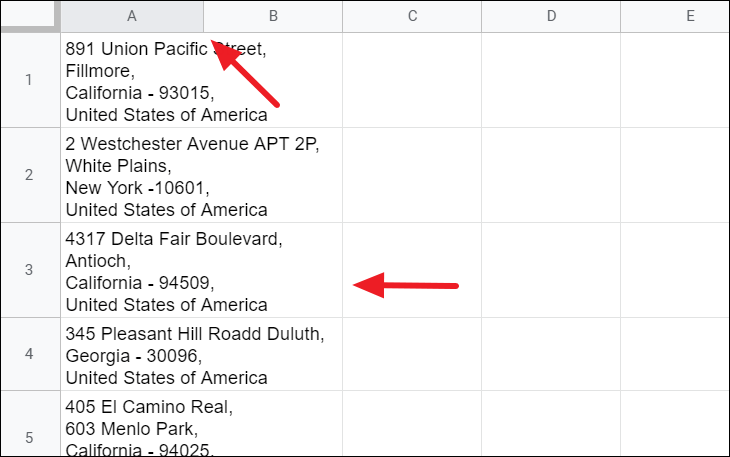
ในการแก้ไขปัญหานี้ เพียงดับเบิลคลิกที่เส้นสีน้ำเงิน (ซึ่งจะปรากฏขึ้นเมื่อคุณวางเมาส์เหนือเส้นขอบระหว่างส่วนหัว) เพื่อปรับ/ปรับขนาดความกว้างของเซลล์ และข้อความจะพอดีกับภายในเซลล์ตามที่คุณต้องการ
p>
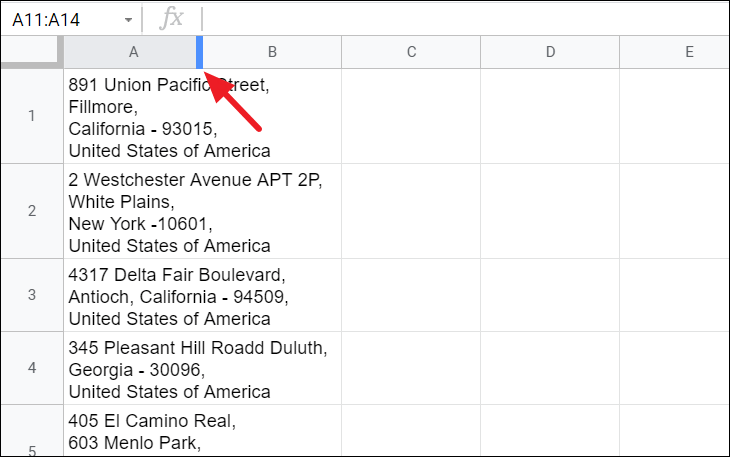
ตอนนี้คุณแก้ไขแล้ว
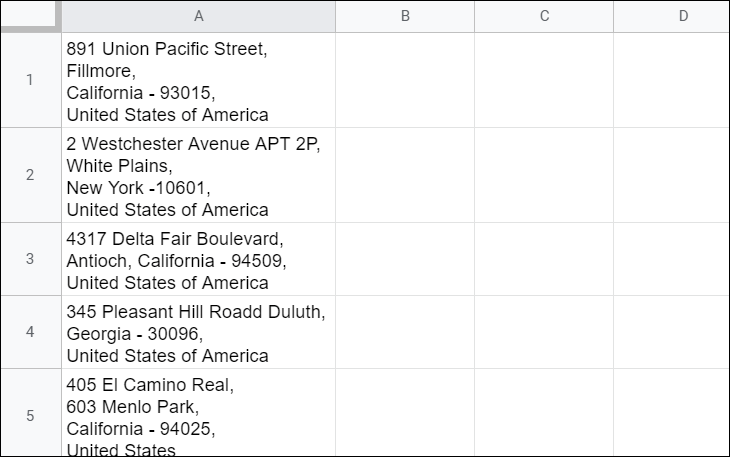
แกะ/ข้อความล้นใน Google ชีต
หากคุณต้องการแกะหรือล้นข้อความที่ตัด คุณสามารถทำได้โดยใช้ตัวเลือกทางลัดการตัดข้อความบนแถบเครื่องมือหรือจากคุณลักษณะการตัดข้อความจากเมนูรูปแบบ
เลือกเซลล์ที่คุณต้องการแกะ จากนั้นเลือกเมนูทางลัด”การตัดข้อความ”จากแถบเครื่องมือหรือจากเมนู”รูปแบบ”แล้วคลิกไอคอน”ล้น”
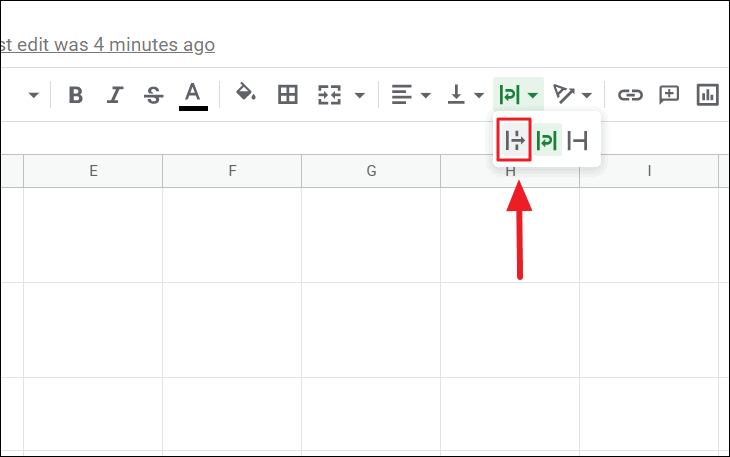
ข้อความของคุณจะถูกเปิดออกในขณะนี้
หมายเหตุ: หากความกว้างคอลัมน์ของคุณกว้างพอที่จะใส่ข้อความแล้ว คอลัมน์จะไม่กระจายไปยังเซลล์ถัดไปแม้ว่า คุณใช้ตัวเลือก’ล้น’และหากคุณมีข้อมูลใด ๆ ทางด้านขวาของข้อความที่ใช้”โอเวอร์โฟลว์”ข้อความนั้นจะถูกตัดออก มันจะใช้ได้ก็ต่อเมื่อมีเซลล์ว่างอยู่ข้างๆ เท่านั้น
ข้อความคลิปใน Google ชีต
มีบางกรณีที่คุณอาจไม่ต้องการให้ข้อความของคุณถูกห่อหรือล้น ตัวอย่างเช่น เมื่อคุณป้อน URL ในคอลัมน์ ไม่จำเป็นจริงๆ ที่จะแสดง URL แบบเต็มในชุดข้อมูลของคุณและผู้คนไม่ค่อยเห็น
ในกรณีดังกล่าว คุณสามารถใช้ตัวเลือก”คลิป”จากคุณลักษณะการตัดข้อความ”ตัวเลือกคลิป”จะแสดงเฉพาะส่วนของเนื้อหาที่อยู่ภายในความกว้างและความสูงของคอลัมน์ และจะหยุดแสดงเนื้อหาใดๆ นอกเหนือจากนั้น แต่คุณยังสามารถดูข้อความทั้งหมดได้เมื่อดับเบิลคลิกที่เซลล์
เลือกเซลล์หรือเซลล์ที่มีข้อความที่คุณต้องการตัด
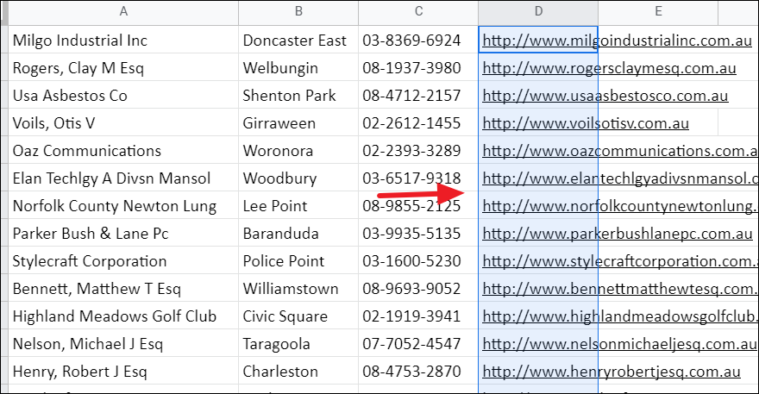
เปิดตัวเลือก”การตัดข้อความ”จากแถบเครื่องมือหรือจากเมนู”รูปแบบ”แล้วเลือกไอคอน”คลิป”(อันสุดท้าย)
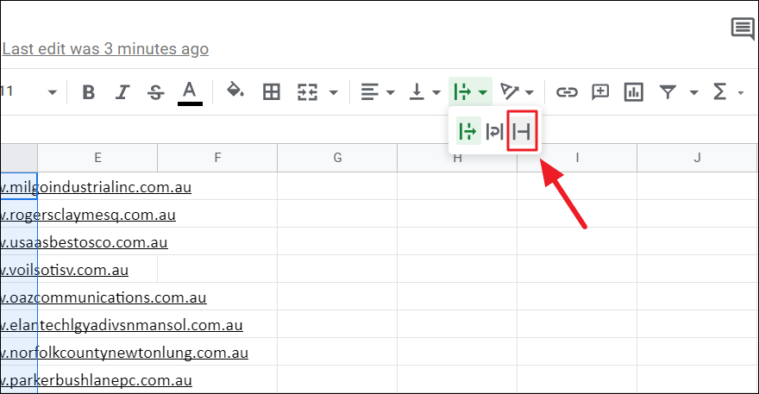
เอาล่ะ คุณได้ตัดข้อความของคุณแล้ว และคุณจะเห็นเฉพาะข้อความที่พอดีกับขอบเขตของเซลล์
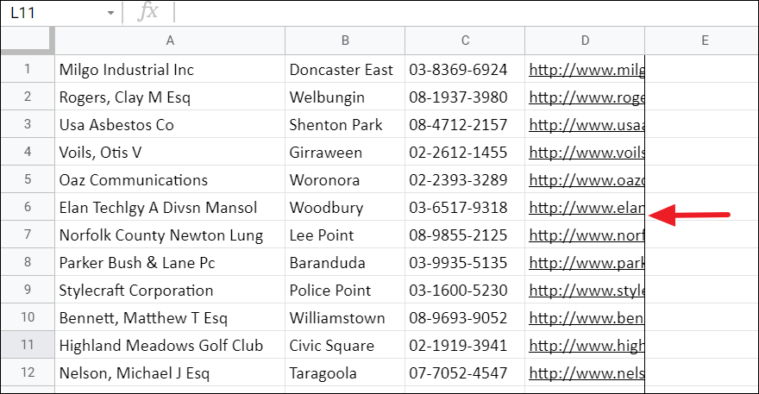
ตัดข้อความในแอป Google ชีตสำหรับอุปกรณ์เคลื่อนที่
หากคุณกำลังแก้ไขเอกสารสเปรดชีตผ่านแอป Google ชีตสำหรับอุปกรณ์เคลื่อนที่บนอุปกรณ์ Android หรือ iOS การตัดข้อความในแอป Google ชีตก็เป็นเรื่องง่ายเช่นกัน อินเทอร์เฟซอาจดูสับสนเล็กน้อยในการนำทาง ดังนั้นนี่คือวิธีตัดข้อความในแอป Google ชีตสำหรับอุปกรณ์เคลื่อนที่
เปิดเอกสารสเปรดชีตที่คุณต้องแก้ไขในแอปพลิเคชัน Google ชีต จากนั้นเลือกเซลล์หรือช่วงที่คุณต้องการตัดข้อความ
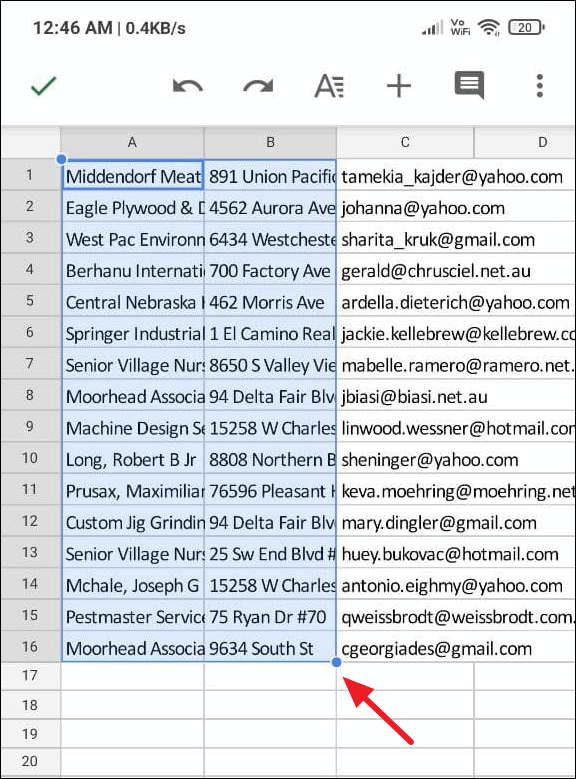
คุณสามารถเปลี่ยนพื้นที่เลือกได้โดยการลากวงกลมสีน้ำเงินเบาๆ คุณยังเลือกทั้งคอลัมน์หรือแถวได้โดยแตะที่ตัวอักษรประจำคอลัมน์หรือหมายเลขแถว
ถัดไป ให้แตะปุ่ม”รูปแบบ”ที่ด้านบนของหน้าจอแอปพลิเคชัน (ไอคอนตัวอักษร A มีเส้นแนวนอน)
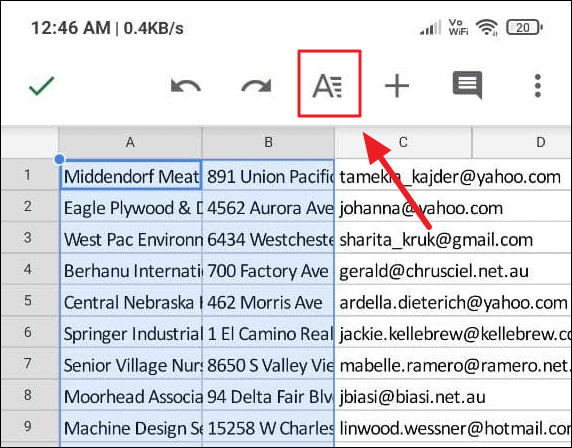
คุณจะเห็นรายการตัวเลือกการจัดรูปแบบที่ปุ่มของแอป
เลือกส่วน”เซลล์”และเลื่อนลงเพื่อค้นหาสวิตช์”ตัดข้อความ”จากนั้นเปิดสวิตช์”ตัดข้อความ”
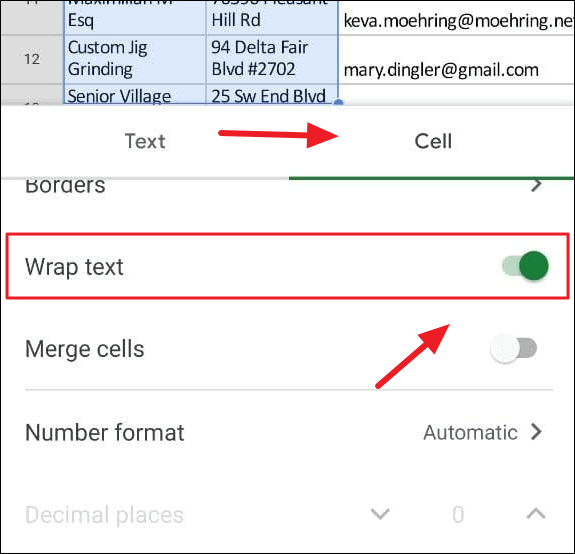
ตอนนี้ เซลล์ที่เลือกถูกห่อแล้ว
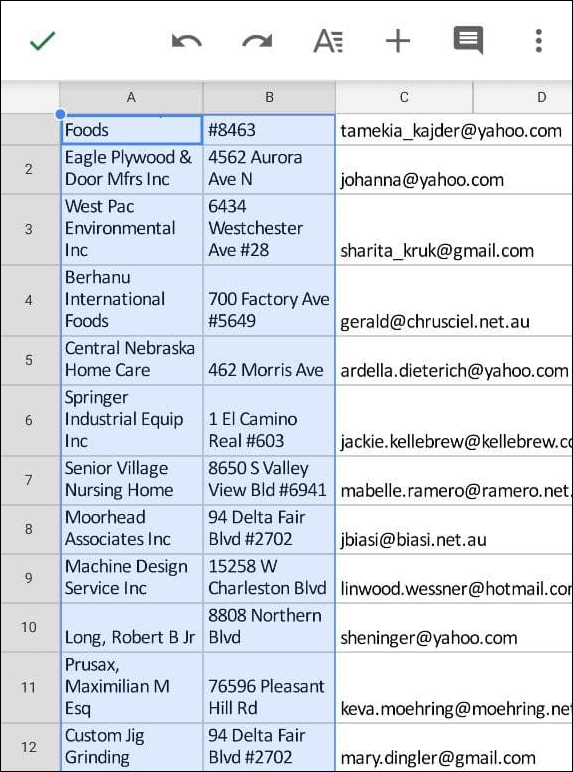
เพียงคลิกที่แผ่นงานเพื่อบันทึกการตั้งค่าการจัดรูปแบบ
นั่นคือวิธีการตัดข้อความ